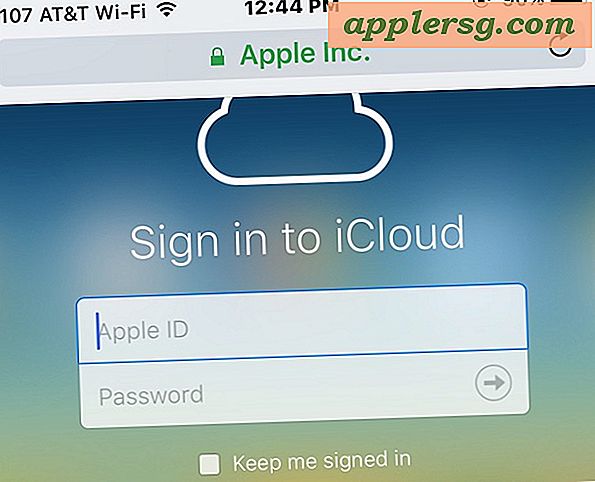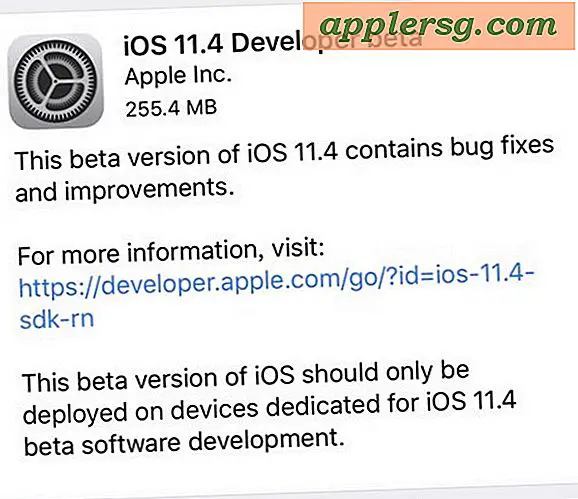Accedi ai caratteri speciali del Mac con il visualizzatore di caratteri

È possibile accedere facilmente a caratteri speciali in Mac OS X attraverso una speciale finestra mobile chiamata "Character Viewer". All'interno di questo menu di caratteri, troverai un elenco di vari dingbat, frecce, parentesi, simboli di valuta estera, pittogrammi, proiettili e stelle, simboli matematici, simboli letterali, Emoji e caratteri latini, oltre a un'opzione utile "Utilizzati di recente" che raccoglie un elenco dei simboli speciali più frequenti.
Questo breve tutorial ti mostrerà come accedere a tutti i caratteri speciali disponibili su un Mac usando lo speciale strumento Symbol and Character Viewer.
Come accedere a tutti i caratteri speciali in Mac OS X
Per accedere a questo Visualizzatore di caratteri in quasi tutte le applicazioni Mac OS X, devi solo eseguire le seguenti operazioni:
- Posiziona il cursore da qualche parte in cui puoi inserire il testo
- Apri il menu "Modifica", quindi seleziona "Emoji e simboli" o "Caratteri speciali" (l'etichettatura differisce nelle versioni di Mac OS)
Ora è possibile individuare e fare clic sul carattere speciale per digitarlo o inserirlo nel punto di inserimento del testo. Puoi anche copiare i caratteri speciali negli Appunti di Mac usando la copia e incolla dei tasti Mac.
Se non trovi l'opzione disponibile, fai clic sul cursore in un campo di testo o in una casella di immissione testo, che in genere lo rende accessibile. Quasi tutte le app che supportano la digitazione ti consentiranno di accedere a questo menu Caratteri.

In alternativa, la maggior parte delle app Mac supporta un semplice tasto per richiamare il pannello, che è Command + Option + T
Le versioni più recenti di Mac OS X supportano la digitazione di molti caratteri Emoji in questo modo, che possono essere trovati nel sottomenu Emoji del pannello.
Da questo speciale visualizzatore di caratteri, puoi facilmente inserire qualsiasi carattere speciale e sfogliare tutti i caratteri speciali disponibili per Mac OS X. Puoi anche usarlo per inserire caratteri speciali in lingue straniere, ammesso che tu abbia installato i pacchetti di lingue straniere. Le versioni precedenti di Mac OS X hanno più caratteri disponibili per impostazione predefinita e le versioni più recenti di Mac OS X richiederanno l'installazione di quei dorsi linguistici prima che i caratteri siano accessibili. Lo screenshot qui sotto lo dimostra, con simboli greci, accenti latini, schemi braille e cifre disponibili:

Per ottenere quelli sui nuovi Mac, è necessario installare quei tasti di tastiera o language pack attraverso il pannello di controllo "Tastiere".
Tutto sommato, usare il visualizzatore di caratteri è ovviamente molto più facile da usare rispetto al tentativo di memorizzare alcuni dei comandi chiave più oscuri per digitare lettere accentate e il logo Apple , quindi se ti accorgi di memorizzare quei tasti, apri semplicemente menu caratteri invece.